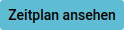Metainformationen zur Seite
Dies ist eine alte Version des Dokuments!
Geplante Rufumleitung einrichten
Hinweis:
Diese Funktion ist nur für entsprechend berechtigte Benutzer verfügbar.
Mithilfe von Rufumleitungsprofilen leitet der UCware Server eingehende Anrufe bei Bedarf zu einer anderen Rufnummer, einer Ansage oder einem Anrufbeantworter um. Im UCC-Client können Sie diese Profile selbst einrichten und wahlweise permanent oder zeitgesteuert aktivieren.
Dieser Artikel beschreibt die Einrichtung zeitgesteuerter, d. h. geplanter Rufumleitungen für eigene Rufnummern und Warteschlangen. Um ein Rufumleitungsprofil permanent zu aktivieren, lesen Sie den zugehörigen Artikel.
Hinweis:
Die Rufumleitung für Warteschlangen und eigene Rufnummern unterscheidet sich technisch und in Bezug auf die möglichen Anwendungsfälle. Geplante Rufumleitungen lassen sich daher nur getrennt eigene Rufnummern oder eine einzelne Warteschlange einrichten. Umleitungsprofile für eigene Rufnummern sind nicht auf Warteschlangen anwendbar und umgekehrt. Profile für eine Warteschlange sind nicht auf andere Warteschlangen anwendbar.
![]() Geplante Rufumleitungen lassen sich auf der gleichnamigen Detailseite des UCC-Clients erstellen.
Geplante Rufumleitungen lassen sich auf der gleichnamigen Detailseite des UCC-Clients erstellen.
Die Detailseite bietet die folgenden Funktionen:
Hinweis:
Geplante Rufumleitungen für Warteschlangen lassen sich im UCC-Client nur von Benutzern mit entsprechenden Berechtigungen anzeigen und bearbeiten. Anders als bei eigenen Rufnummern wirkt sich das Umleitungsverhalten in diesem Fall unabhängig vom Benutzer und damit auf alle Agenten der jeweiligen Warteschlange aus.
Einmalige Rufumleitung erstellen
Um einen einmaligen Rufumleitungs-Job zu erstellen, gehen Sie wie folgt vor:
- Erstellen Sie bei Bedarf ein geeignetes Rufumleitungsprofil.
- Klicken Sie ins Auswahlfeld in der linken Spalte und wählen Sie, ob der Job für Ihre Eigenen Rufnummern oder eine bestimmte Warteschlange gelten soll.
- Geben Sie im Feld Titel eine Bezeichnung für den Job ein.
Hinweis:
Der folgende Schritt entfällt bei Warteschlangen. - Klicken Sie ins Feld Nummer und wählen Sie im Drop-down-Menü aus, für welche Ihrer Rufnummern der Job gelten soll.
- Klicken Sie ins Feld Rufumleitungsprofil und wählen Sie im Drop-down-Menü das gewünschte Rufumleitungsprofil.
Alternativ wählen Sie Kein Rufumleitungsprofil. - Klicken Sie in die Felder unter Uhrzeit und wählen Sie einen Stunden- bzw. Minutenwert für die Ausführung des Jobs.
Hinweis:
Aktive Rufumleitungsprofile gelten, bis die Zeitsteuerung auf ein anderes Profil umschaltet. Um die Ausführung eines Jobs zeitlich zu begrenzen, müssen Sie daher einen weiteren Job erstellen und diesem ein anderes oder Kein Rufumleitungsprofil zuweisen.
Wiederkehrende Rufumleitung erstellen
Um einen wiederkehrenden Rufumleitungs-Job zu erstellen, gehen Sie wie folgt vor:
- Erstellen Sie bei Bedarf ein geeignetes Rufumleitungsprofil.
- Klicken Sie ins Auswahlfeld in der linken Spalte und wählen Sie, ob der Job für Ihre Eigenen Rufnummern oder eine bestimmte Warteschlange gelten soll.
- Geben Sie im Feld Titel eine Bezeichnung für den Job ein.
Hinweis:
Der folgende Schritt entfällt bei Warteschlangen. - Klicken Sie ins Feld Nummer und wählen Sie im Drop-down-Menü aus, für welche Ihrer Rufnummern der Job gelten soll.
- Klicken Sie ins Feld Rufumleitungsprofil und wählen Sie im Drop-down-Menü das gewünschte Rufumleitungsprofil.
Alternativ wählen Sie Kein Rufumleitungsprofil. - Klicken Sie in die Felder unter Uhrzeit und wählen Sie einen Stunden- bzw. Minutenwert für die Ausführung des Jobs.
- Setzen Sie einen Haken bei jedem Wochentag, an dem sich der Job wiederholen soll.
Hinweis:
Aktive Rufumleitungsprofile gelten, bis die Zeitsteuerung auf ein anderes Profil umschaltet. Um die Ausführung eines Jobs zeitlich zu begrenzen, müssen Sie daher einen weiteren Job erstellen und diesem ein anderes oder Kein Rufumleitungsprofil zuweisen.
Verfügbare Rufumleitungs-Jobs verwalten
Unter![]() Ansagen können Sie Ihre verfügbaren Rufumleitungs-Jobs anzeigen, um sie bei Bedarf zu pausieren, zu bearbeiten oder zu löschen.
Ansagen können Sie Ihre verfügbaren Rufumleitungs-Jobs anzeigen, um sie bei Bedarf zu pausieren, zu bearbeiten oder zu löschen.
Zum Anzeigen eines Jobs gehen Sie wie folgt vor:
- Klicken Sie ins Auswahlfeld in der linken Spalte und wählen Sie, ob der Job für Ihre Eigenen Rufnummern oder eine bestimmte Warteschlange gilt.
- Klicken Sie unter Einmalig oder Wiederkehrend auf den Eintrag des gewünschten Jobs.
Die Konfiguration des Jobs wird auf der rechten Seite angezeigt.
Zum Pausieren eines Jobs gehen Sie wie folgt vor:
Zum Bearbeiten eines Jobs gehen Sie wie folgt vor:
- Passen Sie die Felder und/oder Optionen im zugehörigen Widget an.
Beachten Sie dazu die Abschnitte zum Erstellen einmaliger bzw. wiederkehrender Rufumleitungs-Jobs.
Zum Löschen eines Jobs klicken Sie auf  und bestätigen Sie im Pop-up mit
und bestätigen Sie im Pop-up mit  .
.
Zeitplan anzeigen
Die Detailseite![]() Geplante Rufumleitung bietet eine Zeitplan-Ansicht für Ihre anstehenden (= nicht pausierten) Ereignisse. Diese lassen sich bei Bedarf gefiltert für Warteschlangen oder eigene Rufnummern anzeigen.
Geplante Rufumleitung bietet eine Zeitplan-Ansicht für Ihre anstehenden (= nicht pausierten) Ereignisse. Diese lassen sich bei Bedarf gefiltert für Warteschlangen oder eigene Rufnummern anzeigen.
Darüber hinaus können Sie verfügbare Rufumleitungs-Jobs auch über den Zeitplan anzeigen, um diese zu pausieren, zu bearbeiten oder zu löschen.
Hinweis:
Wenn Sie einen wiederkehrenden Rufumleitungs-Job bearbeiten, pausieren oder löschen, betrifft dies alle bevorstehenden Ausführungen dieses Jobs. Dies gilt auch, wenn Sie den Job über einen konkreten Zeitplan-Eintrag anzeigen.
Um einen Job über den Zeitplan anzuzeigen, gehen Sie wie folgt vor:
- Filtern Sie den Zeitplan bei Bedarf nach Jobs für Warteschlangen oder eigene Rufnummern.